win10怎样设置自动更换壁纸 win10设置自动更换桌面壁纸的步骤
更新时间:2021-04-05 11:57:00作者:huige
在iwn10系统中,都是会显示桌面壁纸的,我们也可以自定义自己喜欢的壁纸,但是只有一张看久了就会视觉疲劳了,每次都要自己更换太麻烦了,其实我们可以设置自动更换壁纸,如果你也感兴趣的话,就随小编一起来看看win10设置自动更换桌面壁纸的步骤吧。
具体步骤如下:
1.进入win10桌面,单击右键,点击“个性化”。

2.在弹出的界面中打开“背景”,选择“幻灯片放映”。
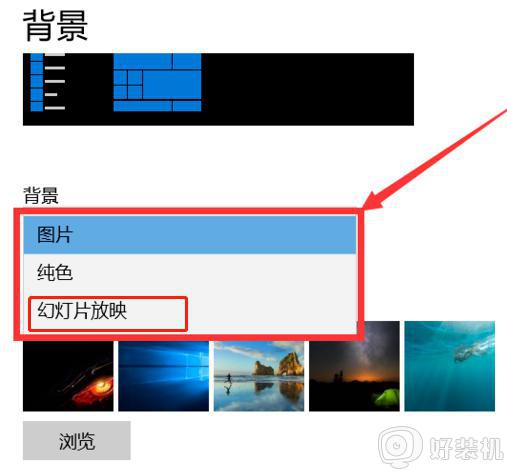
3.浏览自己想要播放的背景图片。
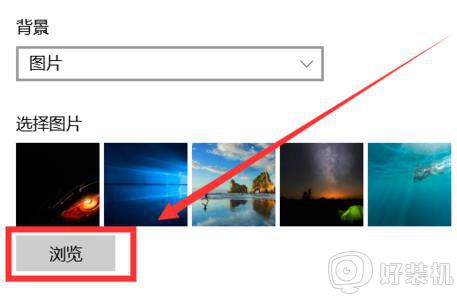
4.设置想要的时间频率即可。
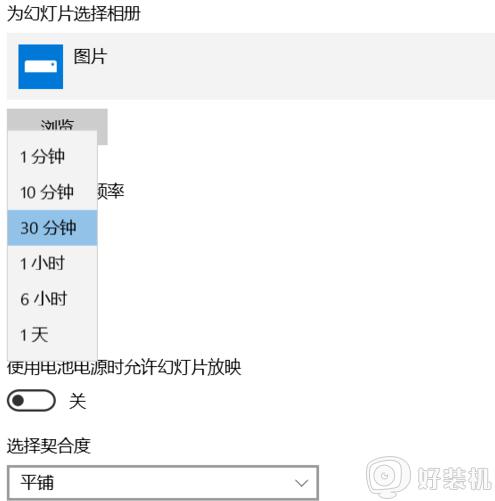
以上给大家讲述的便是win10设置自动更换桌面壁纸的步骤,大家可以学习上面的方法来操作,希望帮助到大家。
win10怎样设置自动更换壁纸 win10设置自动更换桌面壁纸的步骤相关教程
- 如何把win10壁纸切换频率改为10秒 win10壁纸切换频率改为10秒一换的方法
- win10系统怎么更换桌面壁纸 win10怎样更换桌面壁纸
- win10换不了桌面壁纸怎么回事 win10桌面无法更换壁纸如何解决
- win10 怎么设置壁纸 win10的桌面壁纸怎么换
- windows10换壁纸的方法 windows10怎么更换桌面壁纸
- 如何设置win10壁纸高清图片 win10设置壁纸高清图片的方法
- win10锁屏壁纸不能自动更换怎么回事 win10锁屏壁纸不能自动更换的解决方法
- win10怎么换壁纸 win10换壁纸的方法
- win10换桌面壁纸的方法 windows10如何更换桌面背景
- win10桌面自定义壁纸的步骤 win10如何自定义桌面壁纸
- win10拼音打字没有预选框怎么办 win10微软拼音打字没有选字框修复方法
- win10你的电脑不能投影到其他屏幕怎么回事 win10电脑提示你的电脑不能投影到其他屏幕如何处理
- win10任务栏没反应怎么办 win10任务栏无响应如何修复
- win10频繁断网重启才能连上怎么回事?win10老是断网需重启如何解决
- win10批量卸载字体的步骤 win10如何批量卸载字体
- win10配置在哪里看 win10配置怎么看
热门推荐
win10教程推荐
- 1 win10亮度调节失效怎么办 win10亮度调节没有反应处理方法
- 2 win10屏幕分辨率被锁定了怎么解除 win10电脑屏幕分辨率被锁定解决方法
- 3 win10怎么看电脑配置和型号 电脑windows10在哪里看配置
- 4 win10内存16g可用8g怎么办 win10内存16g显示只有8g可用完美解决方法
- 5 win10的ipv4怎么设置地址 win10如何设置ipv4地址
- 6 苹果电脑双系统win10启动不了怎么办 苹果双系统进不去win10系统处理方法
- 7 win10更换系统盘如何设置 win10电脑怎么更换系统盘
- 8 win10输入法没了语言栏也消失了怎么回事 win10输入法语言栏不见了如何解决
- 9 win10资源管理器卡死无响应怎么办 win10资源管理器未响应死机处理方法
- 10 win10没有自带游戏怎么办 win10系统自带游戏隐藏了的解决办法
